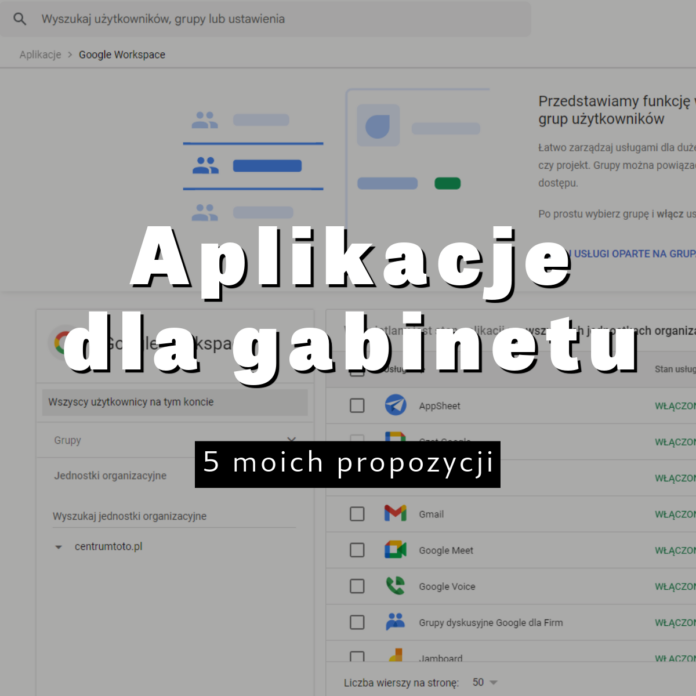Postanowiłem zrobić szybki przegląd aplikacji, z których korzystam i polecić Wam te najbardziej przydatne. Chodzi oczywiście o programy, które nie służą bezpośrednio żadnemu konkretnemu specjaliście, więc nie będą dotyczyły stricte pracy z pacjentem. Przyjrzymy się raczej tym, które mogą być wykorzystane przez psychologa, logopedę czy fizjoterapeutę po prostu przy prowadzeniu firmy. Być może część z propozycji nie będzie zaskoczeniem, ale liczę, że przynajmniej odkryję jakieś nietypowe zastosowania. Główne kryterium wyboru to moje indywidualne preferencje i doświadczenia. Część produktów jest darmowa, część to rozwiązania online lub mobilne – ma być po prostu praktycznie.
Google Workspace – serce firmy
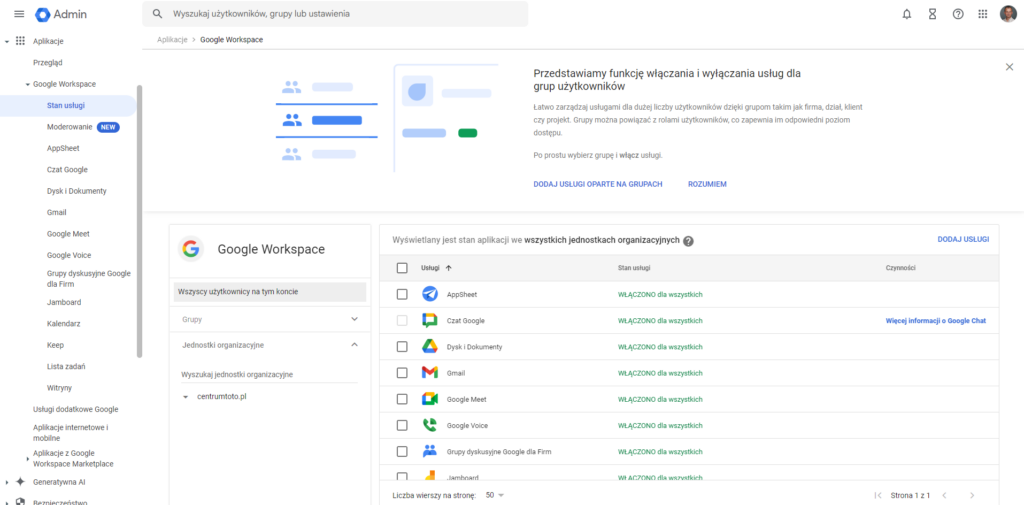
Na pierwszy ogień idzie pakiet, który wykorzystuję już od lat i staram się wyciskać z niego jak najwięcej. Ten zestaw narzędzi zmieniał już wielokrotnie nazwy, więc może być kojarzony też jako Google Apps, chodzi po prostu o aplikacje, które możemy dostać bezpłatnie razem z darmowym Gmailem, czyli między innymi Kalendarz, Dokumenty, Arkusze, Dysk, Meet, Strony. Niebawem napiszę coś więcej o poszczególnych składnikach, dlatego teraz chciałbym tylko podkreślić, że w podstawowej darmowej wersji otrzymujemy naprawdę sporo możliwości dzięki prostemu interfejsowi – większość osób zna ten ekosystem, dzięki czemu łatwo jest korzystać zarówno nam, ale także członkom zespołu oraz osobom trzecim, którym chcemy coś udostępnić. W naszej organizacji wykorzystujemy płatną wersję co pozwala nam m.in. na:
- centralne zarządzaniu kontami email i tworzeniu ich w jednej domenie – adres email wygląda np. tak jan.kowalski@centrumtoto.pl, ale faktycznie mamy „pod spodem” gmaila;
- logowanie się do firmowych komputerów przy pomocy konta Google;
- współdzielenie kalendarzy;
- organizacji spotkań na Google Meet;
- używanie jednego repozytorium wzorów dokumentów na dysku Google oraz pracy grupowej na dokumentach (np. terapeuta przygotowuje opinię, która przechodzi przez weryfikację szefa zespołu);
- przechowywanie tzw. know-how na Stronach Google, do których dostęp mają jedynie pracownicy. Mamy opisane wszystkie procesy, najważniejsze kontakty, sposoby przygotowywania dokumentów, standardowe przebiegi spotkań, rekomendowanych specjalistów… wszystko dostępne dla grup pracowników zgodnie z uprawnieniami.
- komunikator (chat) firmowy, dostępny z poziomu telefonu czy przeglądarki.
Jedną z największych zalet przeniesienia wymiany informacji do takiego systemu jest możliwość utrzymania polityki bezpieczeństwa informacji w firmie. Jeżeli konto zostanie przejęte przez osobę trzecią (np. hackera), wtedy administrator może wyłączyć wszystkie dostępy w kilka chwil. Google z resztą całkiem dobrze sam radzi sobie z zapewnieniem bezpieczeństwa. Podobnie, kiedy pracownik opuszcza firmę, zostawia tak samo dane cyfrowe jak papierowe dokumenty – co nie dzieje się np. gdy do komunikacji używałby prywatnego konta email czy Whatsappa. Świetna informacja jest taka, że na blogu znajdziecie artykuł i nagranie webinaru o Cyfrowej rewolucji w gabinecie z Google Workspace. Polecam!
Adres: https://workspace.google.com/intl/pl/
1password – jeszcze raz o bezpieczeństwie
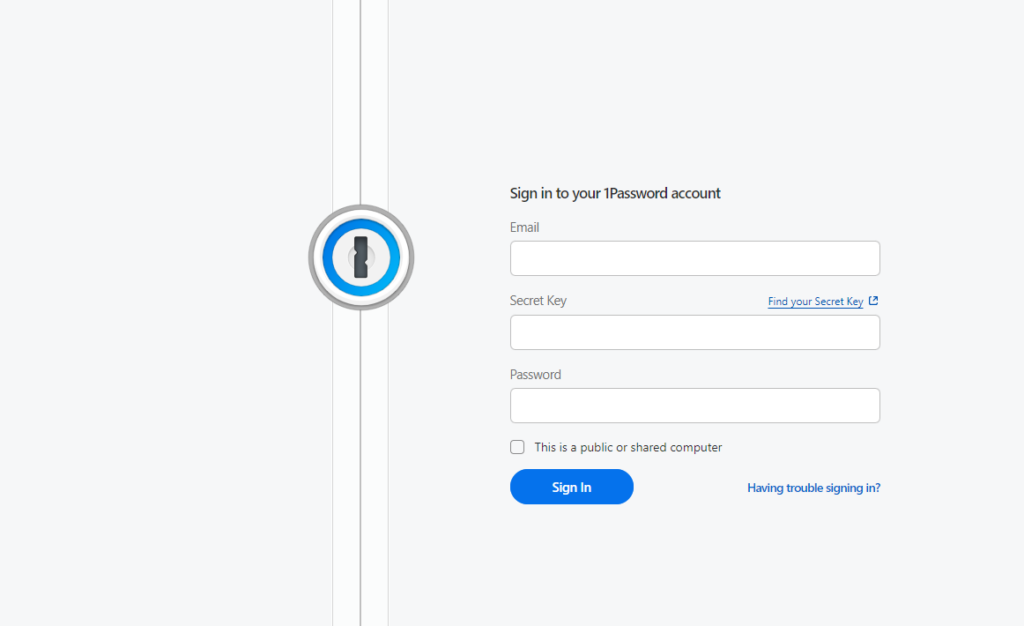
Zapamiętywanie haseł to udręka. Dzisiaj korzystamy już dodatkowych metod uwierzytelniania jak kody sms, potwierdzenie w aplikacji mobilnej, itp., ale wciąż hasła stanowią podstawowe zabezpieczenie. Kluczową praktyką w tym zakresie jest używanie długich i jednocześnie unikatowych dla każdego konta ciągów znaków, aby przejęcie jednego hasła nie pozwoliło na włamanie się do innych kont z jakich korzystamy. Menadżery haseł przychodzą z pomocą i jednym z nich jest właśnie 1password, robi prawie dokładnie to samo co zapamiętywanie haseł w przeglądarce www, tylko lepiej. Po pierwsze – co szczególnie ważne – pozwala współdzielić hasła z innym użytkownikami na zasadzie dzielenia sejfów (katalogów haseł), więc możemy w jednej aplikacji mieć np. sejf prywatny (tylko moje), domowy (netflix, allegro, itp.), firmowy (np. hasła do sklepów internetowych). Po drugie, 1password świetnie integruje się z przeglądarkami, Windowsem, MacOS, smartfonami, więc na każdym urządzeniu sprytnie podpowiada nam zapisane hasła. Zapamiętuje jednak także inne poufne dane jak numery z kart płatniczych, kody PIN a nawet całe dokumenty tekstowe. Aplikacja nie jest bezpłatna, ale podnosi znacznie poziom bezpieczeństwa, zwłaszcza przy pracy grupowej.
Adres: https://1password.com/
GNUCash
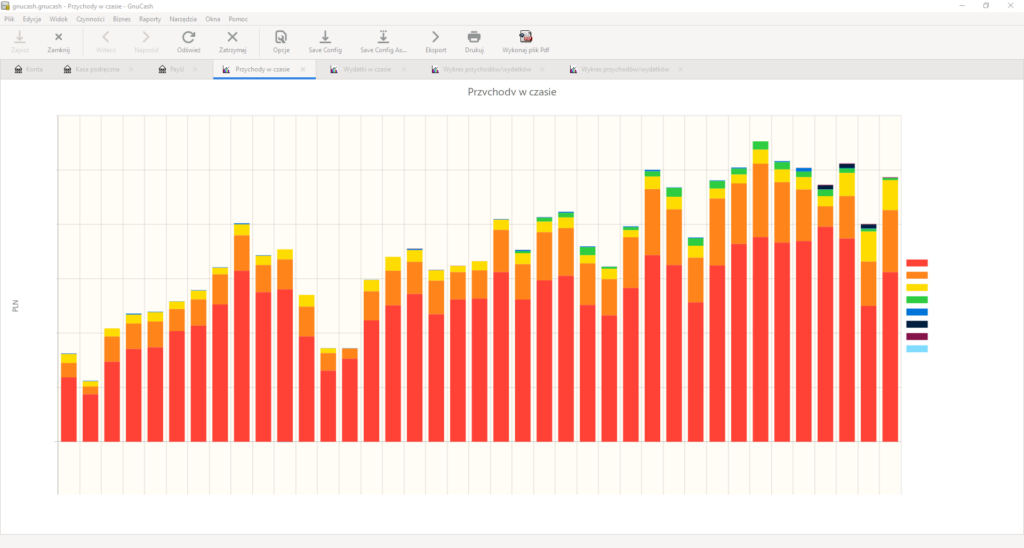
Aplikacja, którą uwielbiam, chociaż przechodziliśmy wspólnie w życiu przez trudne chwile. Próbowałem już wielokrotnie odejść, bo bywa irytująca, ale jednocześnie jest niesamowicie funkcjonalna. Jej zalety bywają też wadami, bo ogrom możliwości utrudnia naukę i na początku może być trudno się połapać, ale zdecydowanie warto to zrobić by zacząć kontrolować swoje finanse w rzetelny sposób, bo GNUCash to prawdziwy kombajn dla księgowych. Najlepsze jest jednak to, że aplikacja jest zupełnie darmowa i rozwijana społecznościowo. Być może wygląd nie sprawia wrażenie najnowszego, być może nie działa w przeglądarce internetowej i trzeba ją tradycyjnie instalować, ale naprawdę trudno się później od niej odzwyczaić. Jak działa? Pozwala pracować na kontach, jak przy zasadach pełnej księgowości, czyli – w dużym uproszczeniu – wszystkie przychody i wydatki kwalifikujemy zgodnie z ustalonymi kategoriami (kontami), czyli np. sprzedaż, wynagrodzenia, środki czystości, spłata pożyczki, itp. Wygoda polega na tym, że nie musimy wprowadzać tego zawsze ręcznie, bo GNUCash potrafi otwierać wyciągi bankowe i wstępnie kategoryzować za nas poszczególne transfery. Nie chodzi jednak o to, żeby powielać pracę księgowości tylko wykonywać tzw. rachunkowość zarządczą, więc operować na kontach, które możemy sami sobie definiować wg użyteczności a nie wg przepisów prawa. Co nam to daje? Dzięki regularnemu uzupełnianiu bazy operacji finansowych, możemy szybko generować raporty tabelaryczne i wykresy. Kilka przykładów:
- Na koniec miesiąca generujemy listę wydatków i sprawdzamy czy mamy wszystkie faktury;
- Przy płatnościach online generujemy raport sprzedażowy, który zastępuje paragony i raport z kasy fiskalnej;
- Mamy całe finanse pod kontrolą, bo stan gotówki w aplikacji musi się zgadzać ze stanem konta w banku;
- Analizujemy historię finansową i widzimy wykresy przychodów / wydatków z podziałem na lata, kwartały, miesiące, szukamy trendów.
- Analizujemy strukturę wydatków/przychodów w czasie i widzimy co dominuje.
Gnucash wydaje się skomplikowany tylko na początku, zwłaszcza gdy dotychczas nie mieliśmy do czynienia z taką koncepcją zarządzania finansami. Po przebrnięciu przez podstawy dostrzegamy jaka jest moc tego narzędzia przy regularnym wykorzystywaniu.
Adres: https://www.gnucash.org/
Apple notatki
Dla rozluźniania coś lżejszego. Aplikacja jest dostępna na smartfonach Apple i jednocześnie jest super prosta. Jej różne odmiany pewnie znajdą się też na wszystkich innych urządzeniach. Korzystam z niej, bo dobrze się sprawdza, ponieważ posiada prostą funkcję skanowania dokumentów. Przy tworzeniu nowej notatki, możecie dodać zdjęcie lub od razu zeskanować telefonem dokument. Opcja skanowania automatycznie zadba, żeby fotografowana kartka została odpowiednio ustawiona i wycięta. Zaraz potem możemy wskazać lokalizację do zapisu. Ja najczęściej używam Dysku Google (z pakietu Google Workspace), dzięki czemu mogę szybko udostępnić np. fakturę czy inny dokument dla biura księgowego. Proste i działa!
Adres: https://apps.apple.com/pl/app/notatki/id1110145109?l=pl
Zoom
Mimo, że posiadamy licencję na Google Meet, do spotkań online z klientami wciąż wykorzystujemy Zoom (na profesjonalnej licencji). Trudno się z nim rozstać z dwóch powodów. Po pierwsze, moim zdaniem, Zoom jest najlepiej technicznie przygotowany do pracy na różnych urządzeniach i różnych jakościach połączenia internetowego. Miałem okazję testować Microsoft Teams, Google Meet, Zoom, Signal, Messengera, Whatsapp i uważam, że właśnie Zoom najlepiej sobie radzi niezależnie od tego czy rozmówca korzysta z telefonu, komputera z systemami Windows, Linux czy MacOS. Podobnie w przypadku połączenia internetowego, Zoom jest dość odporny na wszelkiego rodzaju opóźnienia czy zakłócenia. Drugim kluczowym czynnikiem jest funkcjonalność, która w Zoomie została dość dobrze rozbudowana. Przekazywanie kontroli nad myszą, możliwość tworzenia tablic do pisania/rysowania, itp. tworzy z niego aplikację dość dobrze radzącą sobie z wymaganiami edukacji zdalnej.
Adres: https://zoom.us/pl
Miałem opisać tylko pięć aplikacji, ale faktycznie wyszło ich więcej, gdyż pkt 1 to tak naprawdę cały zestaw. Warto regularnie sprawdzać co nowego pojawia się na rynku i badać możliwości oraz szukać wśród nich rozwiązań na własne problemy, bo one w każdej firmie (gabinecie) mogą być inne. Każdy kto szuka programu dla psychologa czy logopedy może bowiem znaleźć aplikację w zupełnie innej dziedzinie i zaadaptować ją dla siebie. Nikt jeszcze przecież nie wymyślił osobnego Word czy innego Excela dla terapeutów 🙂
P.S. tutaj jeszcze lista pomniejszych programów, które używam (kolejność alfabetyczna):
- Adobe Photoshop, Adobe Lightroom – do fotografii,
- ChatGPT – do sprawdzania interpunkcji i poprawności językowej tekstów, do precyzyjnego tłumaczenia z języków obcych,
- Google Authenticator – do generowania OTP (jednorazowych haseł),
- Google Analytics – do analizowania ruchu i aktywności na moich stronach www,
- Inkscape – do grafiki wektorowej,
- Lightshot (do zrzutów ekranu),
- mSzafir – do podpisu kwalifikowanego,